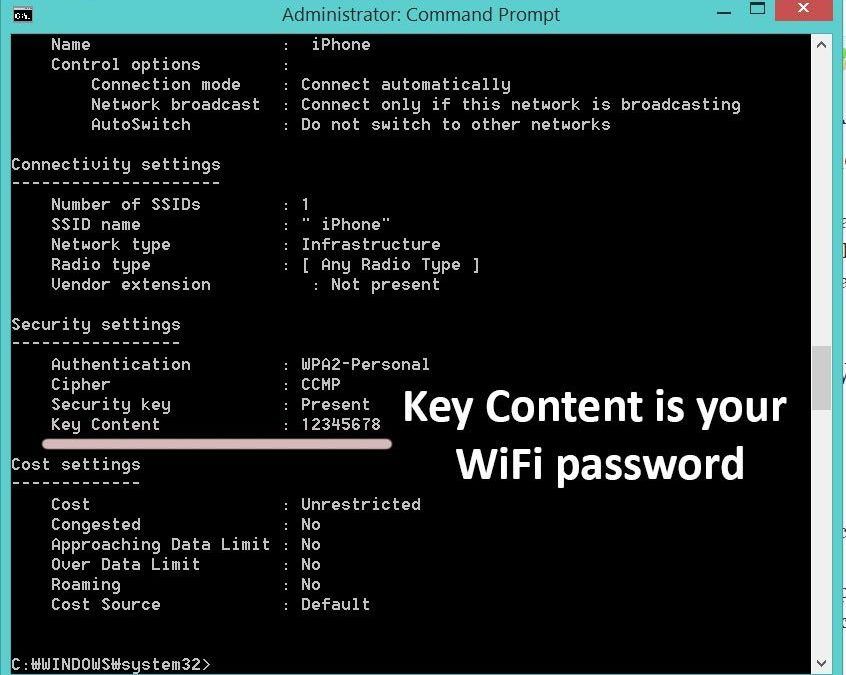
Забыли пароль WiFi — Как найти или увидеть пароль WiFi Windows 10, 8, 7
Если вы забыли пароль Wi-Fi, вам не нужно каждый раз вызывать компьютерного техника или сбрасывать настройки маршрутизатора WiFi. Если один из ваших компьютеров уже подключен к вашей сети, вы можете отобразить пароль WiFi в командной строке Windows.
Привет всем, это PT БРАТ. У нас было так много клиентов, и все еще есть клиенты с забытым паролем WiFi … Мы видим, что большинство людей сбрасывают свой маршрутизатор, чтобы сбросить пароль WiFi, но если вы это сделаете, это займет время, и это будет непросто для начинающих компьютерщиков, таких как ваши родители. Итак … мы дадим вам гораздо более простой способ найти забытый пароль WiFi без сброса настроек маршрутизатора. Tip �� �� Этот совет будет работать в Microsoft Windows 10, Windows 8 и Windows 7. Давайте узнаем, как это сделать.
(Прежде чем мы продолжим, нам нужен по крайней мере один компьютер, который уже подключен к вашей сети WiFi. Если у вас нет компьютера, который уже подключен к вашей сети WiFi, этот совет не будет работать. В этом случае вы нужно будет сбросить WiFi роутер)
Как найти забытый пароль WiFi на Windows 10 и Windows 8
Этот совет содержит те же инструкции для операционных систем Windows 10 и Windows 8. Windows 8.1 тоже работает.
- Наведите курсор мыши на левый нижний край экрана, щелкните правой кнопкой мыши, затем нажмите «Командная строка (администратор)«
- Откроется командная строка Windows с правами администратора.
- Тип «netsh wlan показать профиль”, Чтобы увидеть сохраненные профили WiFi на вашем компьютере.
- Тип «netsh wlan Показать имя профиля = «имя вашей сети» ключ = очистить”, Чтобы увидеть забытый пароль WiFi. (Если ваша сеть WiFi называется «Домой», введите «Дом» в этом профиле.)
- Если вы посмотрите на «Ключевое содержание» под «Настройки безопасности“, Есть пароль WiFi, который вы ищете!
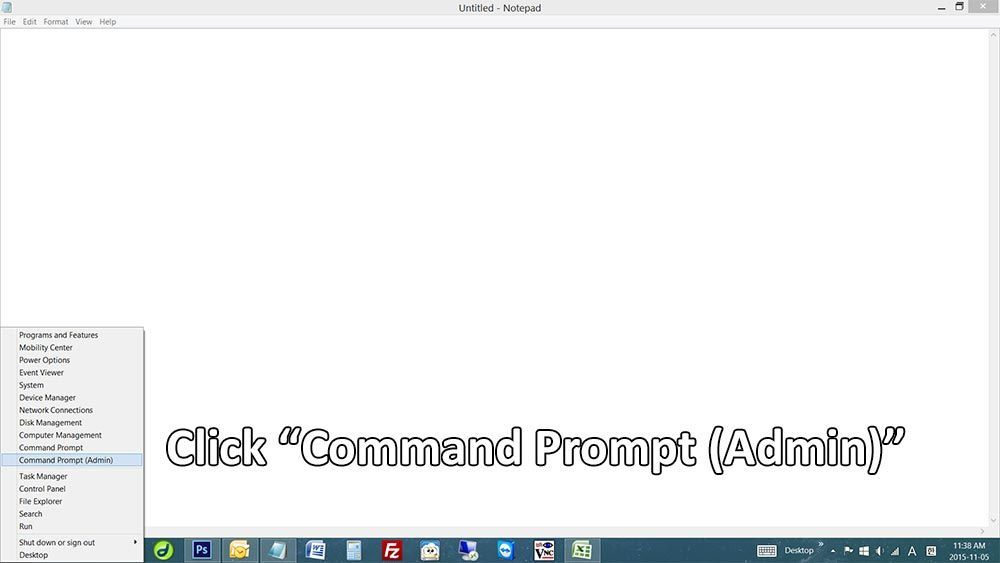
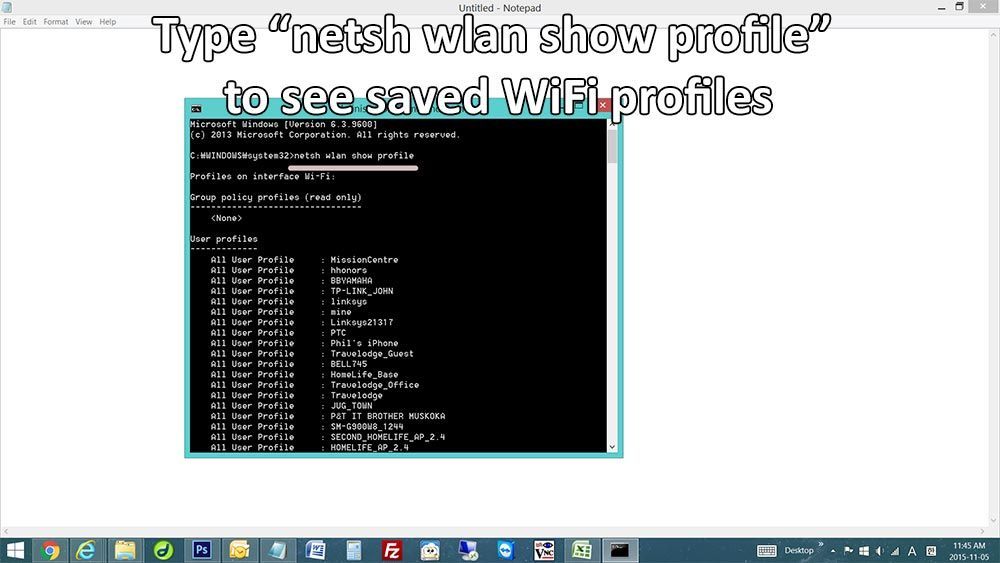
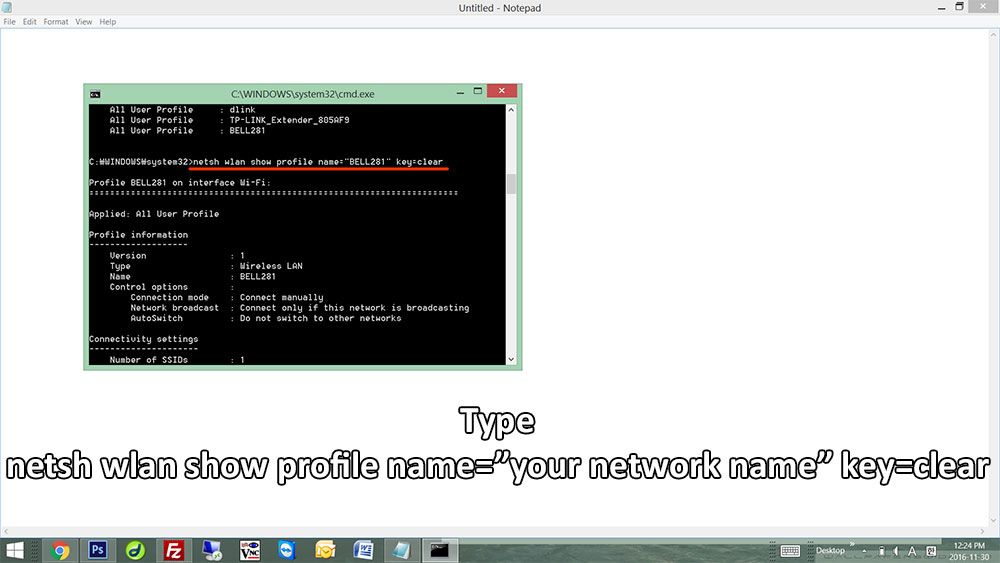
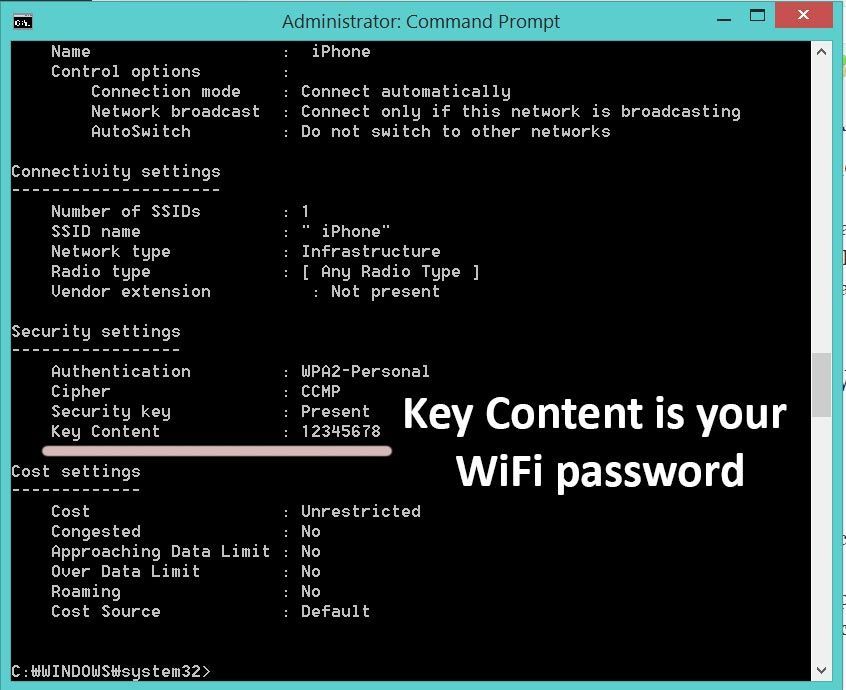
Удивительный совет. Не так ли? Если вы не видите ничего в «Ключевое содержание«Возможно, вы запускаете командную строку, а не администратор. Вы должны запустить командную строку от имени администратора.
Как найти забытый пароль WiFi на Windows 7
Инструкции одинаковы. Единственная разница заключается в расположении командной строки.
- Нажмите кнопку «Пуск» в Windows.
- В строке поиска Windows введите «CMD«
- В результате поиска вы увидите «Командная строка— Пока не нажимай.
- Сделайте правый клик по нему, и он отобразит меню.
- Нажмите «Запустить от имени администратора«
- Остальные инструкции такие же, как указано выше.
Этот совет работает только при наличии компьютера, который уже подключен к вашей беспроводной сети. Если у вас есть только один компьютер или устройство и вы забыли пароль, это не сработает. Если у вас возникли проблемы с этим, дайте нам знать. Мы поможем вам найти пароль WiFi. Спасибо.





